Depuis iOS 12, Apple a déployé des efforts supplémentaires dans la conception et le développement d’Apple Maps. Alors que l’application était autrefois assez basique, elle est maintenant à un niveau où elle peut rivaliser avec Google Maps.
Lecture connexe :
Le survol est une fonctionnalité que vous avez peut-être vue dans Maps avant, mais ce n’est pas nécessairement quelque chose que tout le monde utilisera. Alors, qu’est-ce que c’est réellement? Pourquoi cet outil existe-t-il et comment pouvez-vous utiliser Flyover dans Maps sur différents appareils Apple ?
Rester avec nous, et vous apprendrez les réponses à toutes les questions ci-dessus aujourd’hui.
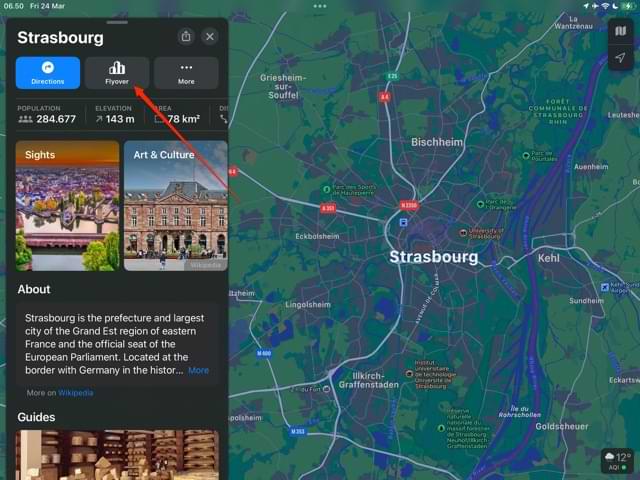
Qu’est-ce que le survol d’Apple Maps Fonctionnalité ?
Croyez-le ou non, Flyover est une fonctionnalité assez ancienne d’Apple Maps ; il est dans Maps depuis 2012. Lorsque vous l’utilisez, vous pouvez survoler différents points de repère à travers le monde, tels que l’Empire State Building à New York et Big Ben à Londres. Vous pouvez même”survoler”le bureau principal d’Apple à Cupertino, en Californie.
En termes d’utilisations et d’objectifs pratiques, Flyover est un moyen utile de s’habituer à la zone autour des endroits que vous pourriez visiter à proximité avenir. Vous pouvez également utiliser la fonctionnalité si vous êtes simplement curieux et que vous souhaitez découvrir à quoi ressemblent les différentes parties du monde vues d’en haut.
Sur quels appareils Apple pouvez-vous utiliser la fonctionnalité Maps Flyover ?
Apple Maps est disponible sur iPad et iPhone, et vous pouvez également utiliser la fonctionnalité si vous avez un ordinateur Mac.
Comment utiliser la fonctionnalité de survol dans Apple Maps sur iPhone
Jusqu’à présent, nous avons parlé de ce qu’est Flyover-mais nous n’avons pas trop parlé de la façon dont vous pouvez utiliser la fonctionnalité. Alors, changeons cela maintenant. Tout d’abord, vous apprendrez à utiliser la fonctionnalité d’Apple Maps pour votre iPhone :
Ouvrez Apple Maps. Recherchez un point de repère ou une ville spécifique que vous souhaitez survoler. Lorsque vous recevez vos résultats de recherche, vous verrez une option intitulée Survoler ; cliquez dessus. Vous pouvez alors commencer à faire défiler et à explorer les environs. Vous pouvez également sélectionner Démarrer la visite de la ville. Si vous souhaitez interrompre la visite, vous pouvez cliquer sur Suspendre la visite ; lorsque vous êtes prêt à commencer, sélectionnez Reprendre la visite. Pour terminer une visite, appuyez sur le bouton x.
Comment utiliser la fonction Survol dans Apple Maps sur iPad
Si vous souhaitez utiliser la fonction Survol dans Apple Maps pour iPad, vous pouvez suivre ces étapes :
1. Ouvrez Apple Maps sur votre iPad.
2. Accédez à la barre de recherche, que vous devriez voir sur le côté gauche de votre écran.
3. Comme sur votre iPhone, recherchez le nom du lieu que vous souhaitez survoler.
4. Cliquez sur Survol lorsque les résultats de la recherche apparaissent.
5. Commencez à faire défiler la zone à explorer ou, si vous préférez, appuyez sur le bouton Démarrer la visite.
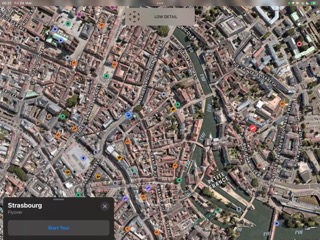
Comme vous le feriez si vous utilisiez Flyover dans Apple Maps sur un iPhone, vous pouvez appuyer sur Suspendre la visite si vous souhaitez arrêter temporairement les choses. Pour terminer complètement la visite, appuyez sur le bouton x.
Comment utiliser la fonction de survol dans Apple Maps pour Mac
Pour les utilisateurs qui souhaitent essayer le Fonction de survol dans Maps pour Mac, ces étapes sont pour vous.
1. Ouvrez Maps sur votre Mac et accédez à la barre de recherche, qui se trouve sur le côté gauche de l’application.
2. Recherchez votre destination.
3. Lorsque les résultats de la recherche apparaissent, l’option de survoler la ville choisie apparaîtra-contrairement à iOS et iPad-sur la carte réelle. Le bouton s’appellera également Flyover Tour au lieu de Survol. Sélectionnez Flyover Tour lorsque vous êtes prêt à commencer à explorer.
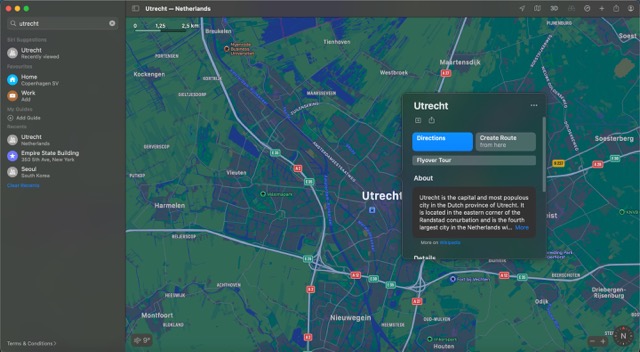
4. Cliquez sur le bouton x lorsque vous avez fini de regarder autour de vous.

Explorez des sites intéressants avant de visiter en personne
La fonction de survol dans Apple Maps est assez similaire à Google Earth, et c’est une façon amusante de passer quelques heures. Vous pouvez utiliser l’outil si vous êtes curieux de connaître d’autres villes et leurs paysages, et il est également idéal si vous êtes intéressé par la planification d’un voyage-mais que vous souhaitez naviguer à l’avance.
Le survol la fonctionnalité est disponible sur plusieurs appareils Apple ; nous pensons qu’il est préférable de l’utiliser sur un écran plus grand, tel que votre Mac ou votre iPad. Mais où que vous l’essayiez, vous pourrez vivre une expérience enrichissante et en apprendre un peu plus sur les merveilles de notre planète.

Danny est un rédacteur indépendant qui utilise les produits Apple depuis plus de dix ans. Il a écrit pour certaines des plus grandes publications technologiques sur le Web et a précédemment travaillé comme rédacteur interne avant de tracer sa propre route. Danny a grandi au Royaume-Uni, mais écrit désormais sur la technologie depuis sa base scandinave.